实验2-1windows2000 系统管理
简单操作之windows2000练习
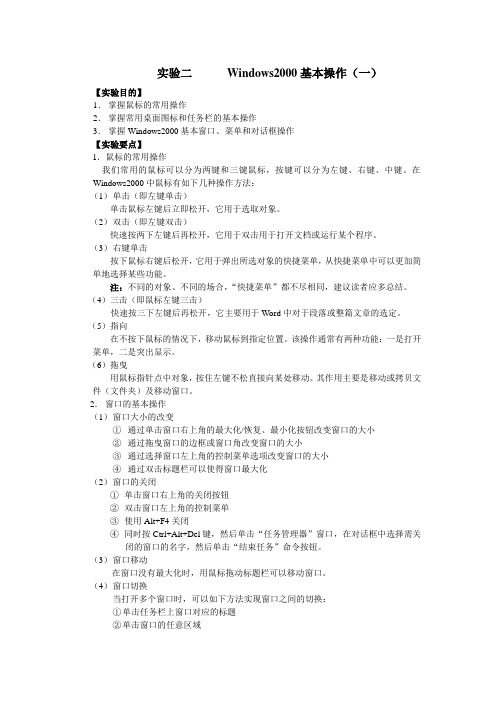
实验二Windows2000基本操作(一)【实验目的】1.掌握鼠标的常用操作2.掌握常用桌面图标和任务栏的基本操作3.掌握Windows2000基本窗口、菜单和对话框操作【实验要点】1.鼠标的常用操作我们常用的鼠标可以分为两键和三键鼠标,按键可以分为左键、右键、中键。
在Windows2000中鼠标有如下几种操作方法:(1)单击(即左键单击)单击鼠标左键后立即松开,它用于选取对象。
(2)双击(即左键双击)快速按两下左键后再松开,它用于双击用于打开文档或运行某个程序。
(3)右键单击按下鼠标右键后松开,它用于弹出所选对象的快捷菜单,从快捷菜单中可以更加简单地选择某些功能。
注:不同的对象、不同的场合,“快捷菜单”都不尽相同,建议读者应多总结。
(4)三击(即鼠标左键三击)快速按三下左键后再松开,它主要用于Word中对于段落或整篇文章的选定。
(5)指向在不按下鼠标的情况下,移动鼠标到指定位置。
该操作通常有两种功能:一是打开菜单,二是突出显示。
(6)拖曳用鼠标指针点中对象,按住左键不松直接向某处移动。
其作用主要是移动或拷贝文件(文件夹)及移动窗口。
2.窗口的基本操作(1)窗口大小的改变①通过单击窗口右上角的最大化/恢复、最小化按钮改变窗口的大小②通过拖曳窗口的边框或窗口角改变窗口的大小③通过选择窗口左上角的控制菜单选项改变窗口的大小④通过双击标题栏可以使得窗口最大化(2)窗口的关闭①单击窗口右上角的关闭按钮②双击窗口左上角的控制菜单③使用Alt+F4关闭④同时按Ctrl+Alt+Del键,然后单击“任务管理器”窗口,在对话框中选择需关闭的窗口的名字,然后单击“结束任务”命令按钮。
(3)窗口移动在窗口没有最大化时,用鼠标拖动标题栏可以移动窗口。
(4)窗口切换当打开多个窗口时,可以如下方法实现窗口之间的切换:①单击任务栏上窗口对应的标题②单击窗口的任意区域③使用Alt+Tab④使用Alt+Esc(5 ) 窗口排列在任务栏的空白区域单击鼠标右键,选择“横向平铺窗口”、“纵向平铺窗口”或“层叠窗口”。
2.Windows2000用户和组的管理及DHCP服务器的配置
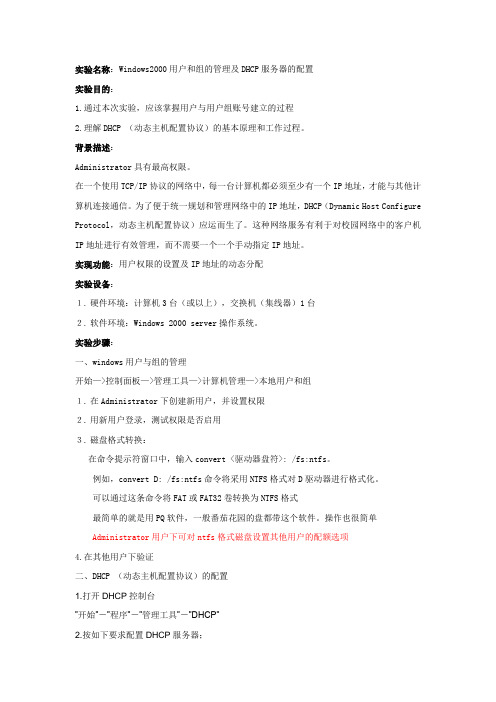
实验名称:Windows2000用户和组的管理及DHCP服务器的配置实验目的:1.通过本次实验,应该掌握用户与用户组账号建立的过程2.理解DHCP (动态主机配置协议)的基本原理和工作过程。
背景描述:Administrator具有最高权限。
在一个使用TCP/IP协议的网络中,每一台计算机都必须至少有一个IP地址,才能与其他计算机连接通信。
为了便于统一规划和管理网络中的IP地址,DHCP(Dynamic Host Configure Protocol,动态主机配置协议)应运而生了。
这种网络服务有利于对校园网络中的客户机IP地址进行有效管理,而不需要一个一个手动指定IP地址。
实现功能:用户权限的设置及IP地址的动态分配实验设备:1.硬件环境:计算机3台(或以上),交换机(集线器)1台2.软件环境:Windows 2000 server操作系统。
实验步骤:一、windows用户与组的管理开始—>控制面板—>管理工具—>计算机管理—>本地用户和组1. 在Administrator下创建新用户,并设置权限2. 用新用户登录,测试权限是否启用3. 磁盘格式转换:在命令提示符窗口中,输入convert <驱动器盘符>: /fs:ntfs。
例如,convert D: /fs:ntfs命令将采用NTFS格式对D驱动器进行格式化。
可以通过这条命令将FAT或FAT32卷转换为NTFS格式最简单的就是用PQ软件,一般番茄花园的盘都带这个软件。
操作也很简单Administrator用户下可对ntfs格式磁盘设置其他用户的配额选项4.在其他用户下验证二、DHCP (动态主机配置协议)的配置1.打开DHCP控制台”开始”-”程序”-”管理工具”-”DHCP”2.按如下要求配置DHCP服务器;(1)地址池:192.168.1.100至192.168.1.254,(2)排除地址192.168.1.200至192.168.1.220;子网掩码为255.255.255.0;激活该作用域并对DHCP服务器授权;3.以相邻另一台微机作工作站,完成以下操作(1)设置为”自动获取IP地址”;(2)依次单击”开始”-”运行”-”cmd” -进入命令行界面;在DHCP客户机中可以使用ipconfig命令来测试DHCP的配置信息,具体命令如下:1)ipconfig/all:显示本机IP配置。
Windows 2000 实训
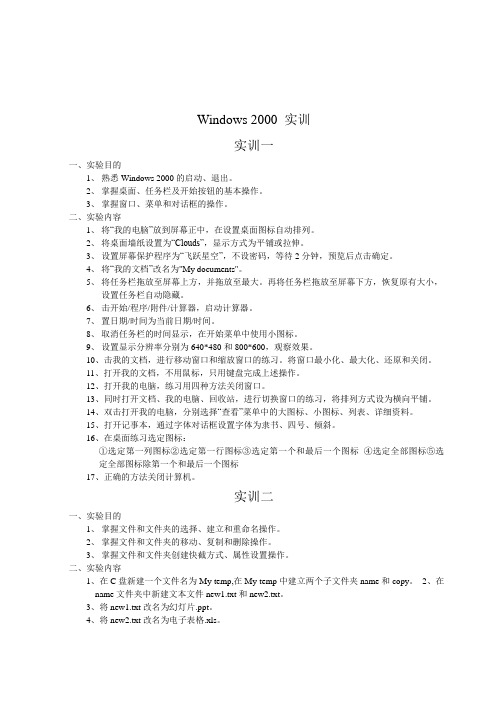
Windows 2000 实训实训一一、实验目的1、熟悉Windows 2000的启动、退出。
2、掌握桌面、任务栏及开始按钮的基本操作。
3、掌握窗口、菜单和对话框的操作。
二、实验内容1、将“我的电脑”放到屏幕正中,在设置桌面图标自动排列。
2、将桌面墙纸设置为“Clouds”,显示方式为平铺或拉伸。
3、设置屏幕保护程序为“飞跃星空”,不设密码,等待2分钟,预览后点击确定。
4、将“我的文档”改名为"My documents"。
5、将任务栏拖放至屏幕上方,并拖放至最大。
再将任务栏拖放至屏幕下方,恢复原有大小,设置任务栏自动隐藏。
6、击开始/程序/附件/计算器,启动计算器。
7、置日期/时间为当前日期/时间。
8、取消任务栏的时间显示,在开始菜单中使用小图标。
9、设置显示分辨率分别为640*480和800*600,观察效果。
10、击我的文档,进行移动窗口和缩放窗口的练习。
将窗口最小化、最大化、还原和关闭。
11、打开我的文档,不用鼠标,只用键盘完成上述操作。
12、打开我的电脑,练习用四种方法关闭窗口。
13、同时打开文档、我的电脑、回收站,进行切换窗口的练习,将排列方式设为横向平铺。
14、双击打开我的电脑,分别选择“查看”菜单中的大图标、小图标、列表、详细资料。
15、打开记事本,通过字体对话框设置字体为隶书、四号、倾斜。
16、在桌面练习选定图标:①选定第一列图标②选定第一行图标③选定第一个和最后一个图标④选定全部图标⑤选定全部图标除第一个和最后一个图标17、正确的方法关闭计算机。
实训二一、实验目的1、掌握文件和文件夹的选择、建立和重命名操作。
2、掌握文件和文件夹的移动、复制和删除操作。
3、掌握文件和文件夹创建快截方式、属性设置操作。
二、实验内容1、在C盘新建一个文件名为My temp,在My temp中建立两个子文件夹name和copy。
2、在name文件夹中新建文本文件new1.txt和new2.txt。
操作系统

实验一 Windows 2000操作系统一、实验目的:1、Windows初步训练(开机、关机,熟悉键盘和练习中英文打字)2、熟悉Windows的基本操作3、掌握Windows的资源管理4、了解Windows的系统设置5、了解Windows附件的使用二、实验要求:1、学会启动和关闭Windows操作系统,了解计算机系统的基本组成;2、熟悉使用鼠标和键盘3、了解Windows桌面的组成;掌握Windows的基本操作、应用程序的启动、切换和退出、帮助系统的使用;掌握在Windows中汉字的录入、学会Windows资源的管理、Windows的系统设置及Windows附件的使用。
三、实验软件要求:1、Windows20002、与本实验配套的练习软件四、实验所需课时:6学时五、实验内容:1、利用打字软件进行打字练习(2学时)2、熟悉Windows2000各个窗口的界面、菜单以及操作(1学时)3、重点实验内容:(3学时)第一组1.在CJW4文件夹中创建一个名为YAB的文件夹;2.将CJWl文件夹中名为PUK2的文件夹复制到新建的YAB文件夹中;3.将CJW3文件夹中文件TB1.TXT改名为AAA.TXT;4.在CZ3文件夹中建立一个CJW4文件夹的快捷方式,快捷方式的名称为:"BNH";5.将CJW2文件夹中的名为MDF.TXT的文件的属性设置为隐藏。
6. 安装打印机"EPSON LQ-2550",设置为默认打印机,并在桌面上创建该打印机的快捷方式,取名"EPSON"第二组1.在CJW3文件夹中创建一个名为TR3的文件夹;2.将CJWl文件夹中名为PUK1的文件夹和CJW4文件夹中的名为FB2的文件夹复制到TR3文件夹中;3.将CJW2文件夹中的首字母为M的所有文件和所有文件夹删除;4.在CZ3文件夹中建立一个CJW3文件夹的快捷方式,快捷方式的名称为:"KJW3";5.将CJW4文件夹中的所有文件夹属性设置为隐藏。
大学计算机基础上机指导
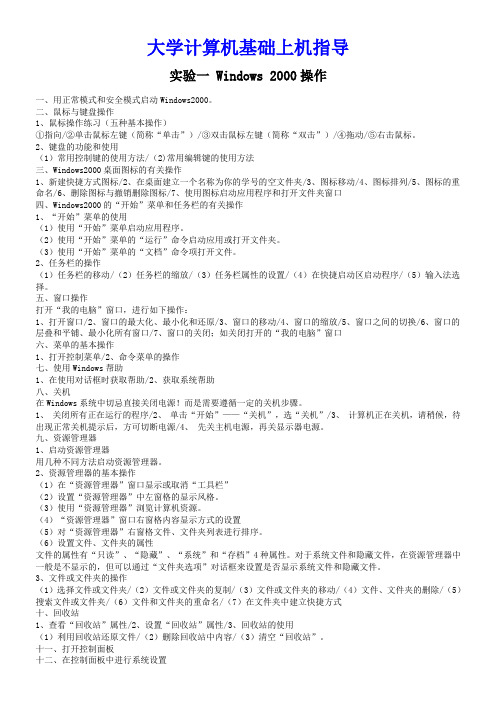
大学计算机基础上机指导实验一 Windows 2000操作一、用正常模式和安全模式启动Windows2000。
二、鼠标与键盘操作1、鼠标操作练习(五种基本操作)①指向/②单击鼠标左键(简称“单击”)/③双击鼠标左键(简称“双击”)/④拖动/⑤右击鼠标。
2、键盘的功能和使用(1)常用控制键的使用方法/(2)常用编辑键的使用方法三、Windows2000桌面图标的有关操作1、新建快捷方式图标/2、在桌面建立一个名称为你的学号的空文件夹/3、图标移动/4、图标排列/5、图标的重命名/6、删除图标与撤销删除图标/7、使用图标启动应用程序和打开文件夹窗口四、Windows2000的“开始”菜单和任务栏的有关操作1、“开始”菜单的使用(1)使用“开始”菜单启动应用程序。
(2)使用“开始”菜单的“运行”命令启动应用或打开文件夹。
(3)使用“开始”菜单的“文档”命令项打开文件。
2、任务栏的操作(1)任务栏的移动/(2)任务栏的缩放/(3)任务栏属性的设置/(4)在快捷启动区启动程序/(5)输入法选择。
五、窗口操作打开“我的电脑”窗口,进行如下操作:1、打开窗口/2、窗口的最大化、最小化和还原/3、窗口的移动/4、窗口的缩放/5、窗口之间的切换/6、窗口的层叠和平铺、最小化所有窗口/7、窗口的关闭;如关闭打开的“我的电脑”窗口六、菜单的基本操作1、打开控制菜单/2、命令菜单的操作七、使用Windows帮助1、在使用对话框时获取帮助/2、获取系统帮助八、关机在Windows系统中切忌直接关闭电源!而是需要遵循一定的关机步骤。
1、关闭所有正在运行的程序/2、单击“开始”——“关机”,选“关机”/3、计算机正在关机,请稍候,待出现正常关机提示后,方可切断电源/4、先关主机电源,再关显示器电源。
九、资源管理器1、启动资源管理器用几种不同方法启动资源管理器。
2、资源管理器的基本操作(1)在“资源管理器”窗口显示或取消“工具栏”(2)设置“资源管理器”中左窗格的显示风格。
操作系统实验

实验一:操作系统环境Windows 2000 系统管理实验内容与步骤1. 计算机管理2. 事件查看器3. 性能监视4. 服务5. 数据库 (ODBC)为了帮助用户管理和监视系统,Windows 2000提供了多种系统管理工具,其中最主要的有计算机管理、事件查看器和性能监视等。
步骤1:登录进入Windows 2000 Professional。
步骤2:在“开始”菜单中单击“设置”-“控制面板”命令,双击“管理工具”图标。
在本地计算机“管理工具”组中,有哪些系统管理工具,基本功能是什么:1) internet信息服务功能:Internet 信息服务(IIS)可以使您在Internet 或Intranet 上非常容易地发布信息。
IIS 包含许多管理网站和Web 服务器的功能。
而且具有象Active Server Pages (ASP)一样的编程功能,您可以利用它创建并配置可升级的、灵活的Web 应用程序2)本地安全策略功能:是指在本地安全区域内(一个安全区域,通常是指属于某个组织的一系列处理和通信资源),用于所有与安全相关活动的一套规则。
这些规则是由此安全区域中所设立的本地安全权力机构建立的,并由安全控制机构来描述、实施或实现的3)服务功能:启动和停止在本地计算机上所运行的各种服务。
4)计算机管理功能:可用来管理本地或远程计算机。
这些工具被组合到一个控制台中,这样,查看管理属性和访问执行计算机管理任务所需的工具就方便多了。
5)事件查看器功能: 利用Windows内置的事件查看器,加上适当的网络资源,就可以很好地解决大部分的系统问题。
6)数据源功能:数据源(Data Source)是提供某种所需要数据的器件或原始媒体。
7)性能功能:显示系统性能图表及配置数据日志和警报。
8)组件服务功能:配置和管理com+应用程序。
9) Telnet服务器管理查看以及修改Telnet服务器设置和连接。
10)Internet服务管理器管理IIS、Internet和Intranet Web站点的Web服务器。
安全实训十_windows 2000用户账户的管理

实验报告课程:网络信息安全实验名称:Windows 2000用户账户的管理姓名:朱星星实验日期:10-6-19学号:15 实验报告日期:10-6-19一、实训目的掌握Windows 2000机制。
二、实训环境一台计算机。
三、实训内容安装windows 2000操作系统,并应用Windows 2000进行用户账户的管理。
四、实训步骤1、安装windows 2000操作系统。
无法实际安装w2000 server,只能在虚拟机中安装实现本步骤。
安装完成后,把该系统升级为域控制器。
2、添加用户账户。
开始—程序—管理工具—Active Directory用户和计算机—建立的域—Users。
右击新建用户,如图10.1所示:图10.1图10.2为具体新建的一个用户属性。
图10.23、输入用户信息,进行用户环境的设置。
对刚才新建的用户,右击属性进行设置。
如图10.3所示:图10.3选择环境标签,可以设置一些环境,如图10.4所示:图10.44、设置用户登录时间。
选择帐户的标签,可以设置用户登录时间。
如图10.5所示:图10.5登录按钮设置,如图10.6所示:图10.65、进行限制用户由某台客户机登录的设置,如图10.7所示:图10.7还是帐户属性,点击登录到按钮,设置可以由某如客户机的登录。
选择下列计算机登录,如图10.7所示:图10.7 6、设置账户有效期。
还是帐户标签,如图10.8所示:图10.8在最下面可以看到帐户过期时间的设置。
7、对账户进行密码修改、重置、重命名等操作。
这些操作只需要点击用户右击,就可以设置,如图10.9所示:图10.9五、实验心得本次实验基本掌握了window的基本机制,了解了windows 2000进行用户账户的管理以及最常用的设置。
实验2 熟悉Windows2000

实验二熟悉Windows2000/XP中的进程和线程一、实验目的1、熟悉Windows2000/XP中任务管理器的使用。
2、通过任务管理器识别操作系统中的进程和线程的相关信息。
3、掌握利用spy++.exe来察看Windows中各个任务的更详细信息。
二、实验理论基础及教材对应关系1、实验理论基础:(1)操作系统中的进程和线程的概念;(2)进程PCB的各项指标含意;2、本实验内容主要对应于教材第2章。
三、实验内容与步骤1、启动操作系统自带的任务管理器:方法:直接按组合键Ctrl+Alt+Del,或者是在点击任务条上的“开始”“运行”,并输入“taskmgr.exe”。
如下图所示:2、调整任务管理器的“查看”中的相关设置,显示关于进程的以下各项信息,并完成下表(填满即可):表一:统计进程的各项主要信息3、从桌面启动办公软件“Word ”,在任务管理器中找到该软件的登记,并将其结束掉。
再从任务管理器中分别找到下列程序:winlogon.exe 、lsass.exe 、csrss.exe 、smss.exe ,试着结束它们,观察到的反应是 , 原因是。
4、在任务管理器中找到进程“explorer.exe ”,将之结束掉,并将桌面上你打开的所有窗口最小化,看看你的计算机系统起来什么样的变化 、得到的结论是 (说出explorer.exe 进程的作用)。
5、运行“spy++.exe ”应用软件,点击按钮“”,切换到进程显示栏上,查看进程“explorer.exe ”的各项信息,并填写下表:表二:统计线程的各项信息进程:explorer.exe 中的各个线程6、注意某些线程前有“+”,如图所示:,说明二者之间的差异是他们的ip 地址相同,前面有+的说明下面其有子窗口。
操作系统windows 2000实验报告
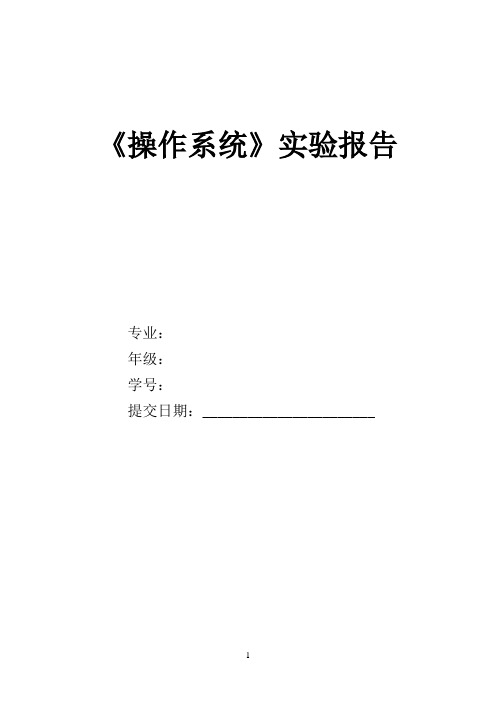
《操作系统》实验报告专业:年级:学号:提交日期:_______________________实验一:操作系统环境1.1 Windows 2000 系统管理(实验估计时间:60分钟)实验内容与步骤1、计算机管理2、事件查看器3、性能监视4、服务5、数据库(ODBC)为了帮助用户管理和监视系统,Windows 2000提供了多种系统管理工具,其中最主要的有计算机管理、事件查看器和性能监视等。
步骤1:登录进入Windows 2000 Professional。
步骤2:在“开始”菜单中单击“设置”-“控制面板”命令,双击“管理工具”图标。
在本地计算机“管理工具”组中,有哪些系统管理工具,基本功能是什么:1.本地安全策略:查看和修改本地安全策略,诸如用户权限和审计策略。
2.服务:启动和停止由Windows系统提供的各项服务。
3.计算机管理:管理磁盘以及使用其他系统工具来管理本地或远程计算机。
4.事件查看器:显示来自于Window和其他程序的监视与排错信息。
例如,在“系统日志”中包含各种系统组件记录的事件,如使用驱动器失败或加载其他系统组件;“安全日志”中包含有效与无效的登录尝试及与资源使用有关的事件,如删除文件或修改设置等,本地计算机上的安全日志只有本机用户才能查看;“应用程序日志”中包括由应用程序记录的事件等等。
5.数据源(ODBC):即开放数据库连接。
添加、删除以及配置ODBC数据源和驱动程序,通过ODBC可以访问来自多种数据库管理系统的数据。
6.性能:显示系统性能图表以及配置数据日志和警报。
7.组建服务:配置并管理COM+ 应用程序。
1. 计算机管理使用“计算机管理”可通过一个合并的桌面工具来管理本地或远程计算机,它将几个Windows 2000管理实用程序合并到一个控制台目录树中,使管理员可以轻松地访问特定计算机的管理属性和工具。
步骤3:在“管理工具”窗口中,双击“计算机管理”图标。
“计算机管理”使用的窗口与“Windows资源管理器”相似。
实验2 安装与管理Windows 2000 Server
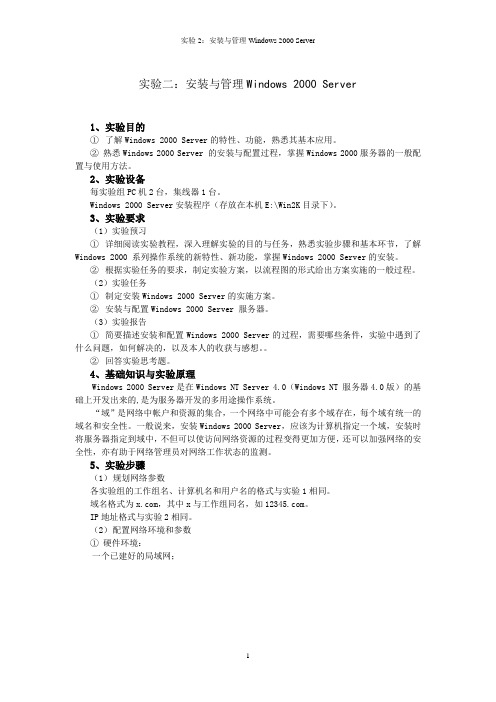
实验二:安装与管理Windows 2000 Server1、实验目的①了解Windows 2000 Server的特性、功能,熟悉其基本应用。
②熟悉Windows 2000 Server 的安装与配置过程,掌握Windows 2000服务器的一般配置与使用方法。
2、实验设备每实验组PC机2台,集线器1台。
Windows 2000 Server安装程序(存放在本机E:\Win2K目录下)。
3、实验要求(1)实验预习①详细阅读实验教程,深入理解实验的目的与任务,熟悉实验步骤和基本环节,了解Windows 2000 系列操作系统的新特性、新功能,掌握Windows 2000 Server的安装。
②根据实验任务的要求,制定实验方案,以流程图的形式给出方案实施的一般过程。
(2)实验任务①制定安装Windows 2000 Server的实施方案。
②安装与配置Windows 2000 Server 服务器。
(3)实验报告①简要描述安装和配置Windows 2000 Server的过程,需要哪些条件,实验中遇到了什么问题,如何解决的,以及本人的收获与感想。
②回答实验思考题。
4、基础知识与实验原理Windows 2000 Server是在Windows NT Server 4.0(Windows NT 服务器4.0版)的基础上开发出来的,是为服务器开发的多用途操作系统。
“域”是网络中帐户和资源的集合,一个网络中可能会有多个域存在,每个域有统一的域名和安全性。
一般说来,安装Windows 2000 Server,应该为计算机指定一个域,安装时将服务器指定到域中,不但可以使访问网络资源的过程变得更加方便,还可以加强网络的安全性,亦有助于网络管理员对网络工作状态的监测。
5、实验步骤(1)规划网络参数各实验组的工作组名、计算机名和用户名的格式与实验1相同。
域名格式为,其中x与工作组同名,如。
IP地址格式与实验2相同。
(2)配置网络环境和参数①硬件环境:一个已建好的局域网;②软件环境:Windows 2000 Server 网络操作系统,并选用“硬盘启动,硬盘安装”的安装方式。
操作系统实验 Windows系统管理
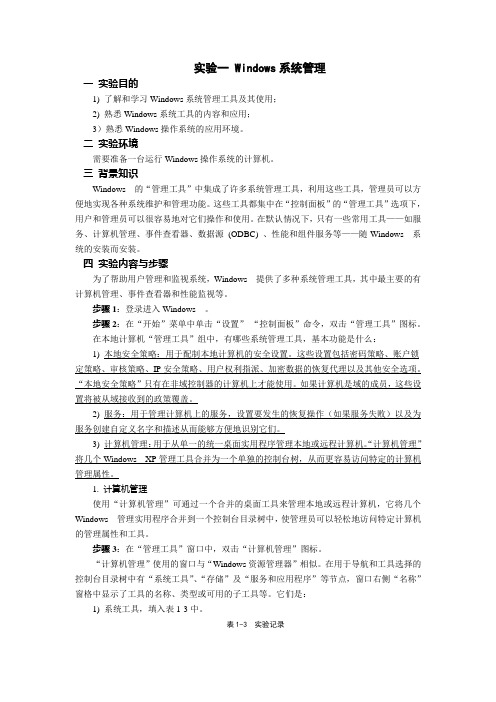
实验一 Windows系统管理一实验目的1) 了解和学习Windows系统管理工具及其使用;2) 熟悉Windows系统工具的内容和应用;3)熟悉Windows操作系统的应用环境。
二实验环境需要准备一台运行Windows操作系统的计算机。
三背景知识Windows 的“管理工具”中集成了许多系统管理工具,利用这些工具,管理员可以方便地实现各种系统维护和管理功能。
这些工具都集中在“控制面板”的“管理工具”选项下,用户和管理员可以很容易地对它们操作和使用。
在默认情况下,只有一些常用工具——如服务、计算机管理、事件查看器、数据源(ODBC) 、性能和组件服务等——随Windows 系统的安装而安装。
四实验内容与步骤为了帮助用户管理和监视系统,Windows 提供了多种系统管理工具,其中最主要的有计算机管理、事件查看器和性能监视等。
步骤1:登录进入Windows 。
步骤2:在“开始”菜单中单击“设置”-“控制面板”命令,双击“管理工具”图标。
在本地计算机“管理工具”组中,有哪些系统管理工具,基本功能是什么:1) 本地安全策略:用于配制本地计算机的安全设置。
这些设置包括密码策略、账户锁定策略、审核策略、IP安全策略、用户权利指派、加密数据的恢复代理以及其他安全选项。
“本地安全策略”只有在非域控制器的计算机上才能使用。
如果计算机是域的成员,这些设置将被从域接收到的政策覆盖。
2) 服务:用于管理计算机上的服务,设置要发生的恢复操作(如果服务失败)以及为服务创建自定义名字和描述从而能够方便地识别它们。
3) 计算机管理:用于从单一的统一桌面实用程序管理本地或远程计算机。
“计算机管理”将几个Windows XP管理工具合并为一个单独的控制台树,从而更容易访问特定的计算机管理属性。
1. 计算机管理使用“计算机管理”可通过一个合并的桌面工具来管理本地或远程计算机,它将几个Windows 管理实用程序合并到一个控制台目录树中,使管理员可以轻松地访问特定计算机的管理属性和工具。
实验二 Windows操作实验二

位置:第六章实验指导->Windows操作实验二实验二 Windows操作实验二一.实验目的1)认识Windows2000的文件和文件夹;2)学习和掌握文件及文件夹的基本操作;3)熟练掌握"资源管理器"的使用方法;4)熟悉和了解"我的电脑"的使用方法;5)学习和掌握主要附件的使用方法。
二.操作练习1.认识文件和文件夹按以下途径打开"资源管理器":点击任务栏上的"开始"按钮→"程序"→“附件”→点击级联菜单中的"Windows资源管理器"。
注意观察并搞清楚以下内容:①左边窗口中的内容,有几种图标?各自代表的是什么?其中的连线表示何种关系?②右边窗口中的内容,有多少种图标?不同的图标代表什么?③单击左边窗口中的文件夹,文件夹形状有何改变?右边窗口中出现什么?④观察左边窗口中有的文件夹前标有"+",代表的是什么?请用鼠标单击一下"+",发生什么变化?再单击一下"-",又有什么变化?⑤在右边窗口中,单击一个图标,有什么变化?在双击一个图标,又会发生什么?2.建立自己的文件夹文件夹是用来保管文件的一个专门区域,每个用户都可以根据自己的需要建立自己专用的文件夹。
Windows中的文件夹可以建立在桌面上、磁盘的根目录下、以及其它的文件夹中,为保证系统的安全和用户使用的方便,用户的文件夹通常不要建立在包含有系统文件的文件夹内,也不要建立在其它应用程序的文件夹中。
建议用户将自己的文件夹建立在:"My Documents"文件夹内、磁盘的根目录下、或Windows的桌面上。
(1)由"资源管理器"建立文件夹由于在"资源管理器"中,对文件系统的结构一目了然,因此,可以很方便地将文件夹建立在自己所需要的位置。
计算机系统实训-Windows 2000操作系统

Windows 2000 操作系统
1 Windows 2000 入门 2 文件管理
1 Windows 2000 入门
1.1 Windows 2000的安装 2000的安装 1.2 鼠标的使用 1.3 Windows 2000 的桌面 1.4 “开始”菜单 “开始 开始” 1.5 窗口 1.6 菜单
右击 拖动 右键拖动 指针默认状态是小箭头。观察指针图标的变化, 指针默认状态是小箭头。观察指针图标的变化,可以了 解鼠标当前的功能或状态,见书上图。 解鼠标当前的功能或状态,见书上图。用户还可以利 用鼠标图标文件来设置指针的其他样式。 用鼠标图标文件来设置指针的其他样式。
鼠标的几种形状
鼠标形状 含义 文字选择 标准选择 帮助选择 后台操作 忙 鼠标形状 含义 调整垂直大小 调整水平大小 对角线调整1 对角线调整1 对角线调整2 对角线调整2 移动
(2)软件要求 中文版的Windows 2000可以在 可以在Windows 9x的基础上进 中文版的Windows 2000可以在Windows 9x的基础上进 行升级安装,也可以从MS-DOS开始进行初次安装 开始进行初次安装。 行升级安装,也可以从MS-DOS开始进行初次安装。如 果在以前的Windows 操作系统基础上进行升级安装, 果在以前的Windows 操作系统基础上进行升级安装, 在开始安装之前,应该确定计算机的硬件和Windows 在开始安装之前,应该确定计算机的硬件和Windows 2000是否兼容 可在Windows 2000光盘中 2000是否兼容。可在Windows 2000光盘中Support文件 是否兼容。 光盘中Support文件 夹内的Hcl.txt文件中 浏览硬件兼容性列表(HCL)。 文件中, 夹内的Hcl.txt文件中,浏览硬件兼容性列表(HCL)。 如果硬件没有列在其中,那么安装可能不会成功。 如果硬件没有列在其中,那么安装可能不会成功。
管理Windows2000配置
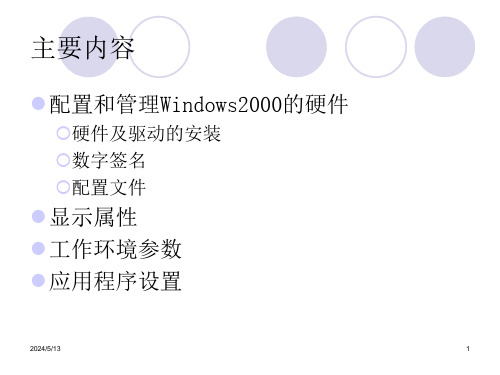
网络层:网络层数据传送的单位是分组或包。其任务就是要选择 合适的路由,正确无误的按照地址找到目的站,这就是网络层的 寻址功能。
2024/5/13
运输层:该层传送的数据单位是报文。其任务最佳的利用网络资 源,并以可靠和经济的方式,为两端主机的进程之间,建立一条 运输连接。或者说,运输层相上一层进行通信的两个进程之间提 供一个可靠的端到端的服务,使它们看不到运输层一下的数据通 信细节。
重复出现
2024/5/13
10
1.3 TCP/IP分层模型
由于Internet已经得到了全世界的承认,因此Internet 所使用的TCP/IP体系在计算机网络领域就占有特殊重要的 地位。
TCP/IP(Transmission Control Protocol/Internet Protocol) 中文译名:传输控制协议/网际协议 TCP/IP实际上是一个协议族,而不仅仅是上面所说的那两个。
主要内容
配置和管理Windows2000的硬件
硬件及驱动的安装 数字签名 配置文件
显示属性 工作环境参数 应用程序设置
2024/5/13
1
配置Windows2000的网络
主要内容
网络组件
协议 网络服务 网卡
TCP/IP网络互连 DHCP 检查协议
Ipconfig ping
2024/5/13
2024/5/13
11
两种分层模型对照
OSI
应用层 Application Layer 表示层 Present Layer 会话层 Semission Layer 传输层 Transport Layer 网络层 Internet Layer 数据链路层 Data Link Layer 物理层 Physical Layer
实验二 Windows 2000 Professional基本操作
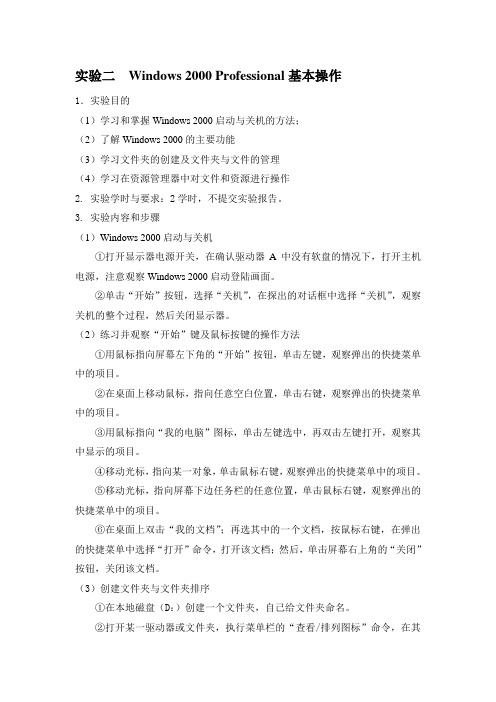
实验二Windows 2000 Professional基本操作1.实验目的(1)学习和掌握Windows 2000启动与关机的方法;(2)了解Windows 2000的主要功能(3)学习文件夹的创建及文件夹与文件的管理(4)学习在资源管理器中对文件和资源进行操作2. 实验学时与要求:2学时,不提交实验报告。
3. 实验内容和步骤(1)Windows 2000启动与关机①打开显示器电源开关,在确认驱动器A中没有软盘的情况下,打开主机电源,注意观察Windows 2000启动登陆画面。
②单击“开始”按钮,选择“关机”,在探出的对话框中选择“关机”,观察关机的整个过程,然后关闭显示器。
(2)练习并观察“开始”键及鼠标按键的操作方法①用鼠标指向屏幕左下角的“开始”按钮,单击左键,观察弹出的快捷菜单中的项目。
②在桌面上移动鼠标,指向任意空白位置,单击右键,观察弹出的快捷菜单中的项目。
③用鼠标指向“我的电脑”图标,单击左键选中,再双击左键打开,观察其中显示的项目。
④移动光标,指向某一对象,单击鼠标右键,观察弹出的快捷菜单中的项目。
⑤移动光标,指向屏幕下边任务栏的任意位置,单击鼠标右键,观察弹出的快捷菜单中的项目。
⑥在桌面上双击“我的文档”;再选其中的一个文档,按鼠标右键,在弹出的快捷菜单中选择“打开”命令,打开该文档;然后,单击屏幕右上角的“关闭”按钮,关闭该文档。
(3)创建文件夹与文件夹排序①在本地磁盘(D:)创建一个文件夹,自己给文件夹命名。
②打开某一驱动器或文件夹,执行菜单栏的“查看/排列图标”命令,在其子菜单中选择排序方式;或者单击鼠标右键,在弹出的快捷菜单中选择“排列图标”,再在下一级子菜单中确定排列方式;也可单击工具栏的“查看”,进行同样的操作。
(4)保存、复制、移动、删除,还原文件夹(或文件)①进入“我的文档”,打开某一文件夹,再打开其中一个文件,执行菜单栏中的“文件/保存”命令,对于打开的文件,执行“文件/关闭”命令。
上机实验2:Windows操作系统的基本操作

上机实验2 Windows2000操作系统的基本操作一、实验目的1、掌握窗口和对话框的组成及基本要素;2、进一步掌握桌面和任务栏的各种操作;3、掌握控制面板的基本功能二、实验内容1.窗口和对话框的基本组成及操作方法1.1窗口观察当前窗口的基本组成:控制菜单、窗口主工作区、标题栏、菜单、工具栏、边框、状态栏、滚动箭头、滚动条、窗口的最大化、最小化、窗口关闭等。
注:菜单类型有下拉式菜单、快捷菜单、级联式子菜单菜单中常见标记说明(●)------表示目前有效的单选框。
(√)-----表示目前有效的复选框。
(ALT+字母、CTRL+字母)----表示键盘快捷键。
(…)------表示执行该命令会引出一个对话框。
(▲)-----表示执行该命令会弹出一个子菜单。
“变灰的命令”-----表示该命令当前不能使用。
1.1.1最大化、最小化或关闭窗口练习:最大化、最小化及关闭窗口的所有方法。
注意:◆可以双击窗口的标题栏来最大化窗口或还原到原来的大小。
◆最小化所有打开的窗口以及对话框,可用快捷键“WIN键+M键”。
◆多个窗口的排列(层叠、纵向平铺、横向平铺)。
◆多个窗口之间的切换:Alt+Tab, Alt+Esc1.1.2调整窗口大小要改变宽度,请指向窗口的左边界或右边界。
当指针变为水平双向箭头时,请向左或向右拖动边界。
要改变高度,请指向窗口的上边界或下边界。
当指针变为垂直双向箭头时,请向上或向下拖动边界。
要同时改变高度和宽度,请指向窗口的任何一个角。
当指针变为斜双向箭头时,以任何方向拖动边界。
1.1.3移动窗口1.1.4恢复窗口1.2对话框(以“显示属性”对话框为例)大部分的对话框组成元素包括:标题栏、选项卡(也称标签)、文本框、单选按钮、复选框、列表框、滑杆或滑块、可变数字按钮、命令按钮、帮助按钮等。
比较:窗口与对话框的区别?2、桌面和任务栏的基本操作2.1桌面的基本操作2.1.1桌面的图标用户可以把一些常用的应用程序和文件夹添加到桌面上。
操作系统 实验9

实验九操作系统的安全1、实验目的通过对操作系统提供的安全功能的运用,进一步了解操作系统的网络安全特性和安全措施,学习和掌握操作系统安全特性的设置方法,以及初步了解Windows 2000注册表的应用方法和Linux文件权限的设定。
2、实验内容2.1 Windows 2000安全设置,描述下面每一题的操作步骤1)停止Guest帐号右击【我的电脑】→【系统工具】→【本地用户和组】→【用户】→右击【Guest】→【属性】→勾选【用户已停用】2)Windows 2000中的Administrator帐号可以被停用吗?不能3)把Windows 2000中的Administrator帐号名改成:guestone。
右击【我的电脑】→【系统工具】→【本地用户和组】→【用户】→右击【Administrator】→【重命名】→输入【guestone】4)修改Windows 2000注册表注册表,禁止显示上次登录名HKEY_LOACL_MACHINE\SOFTWARE\Microsof\Windows\CurrentVersion\policies\system将【dontdisplaylastusername】键值改为【1】5)查看Windows 2000中的共享右击【我的电脑】→【系统工具】→【本地用户和组】→【共享文件夹】6)禁止5题中的一个共享右击【我的电脑】→【系统工具】→【本地用户和组】→【共享文件夹】→双击中一个选项→右击要禁止的文件夹→【停止共享】7)锁住注册表,禁止Administrators和Backup Operators从网络上访问注册表修改[HKEY_CURRENT_USER\Software\Microsoft\Windows\CurrentVersion\Polic IE s\System]下的DisableRegistryTools值为18)关机时清除文件HKLM\SYSTEM\CurrentControlSet\Control\Session Manager\Memory Management把【ClearPageFileAtShutdown】的值设置成【1】2.2 Linux文件权限的设定1)登录进Linux操作系统,创建文件file1,file2touch file1touch file 22)查看file1的存取控制权限ls –l file13)将文件file1设置为任何人可以读取chmod a+r file14)将文件file2设置为文件的所有者和同组用户可以修改,而其他人无修改权限chmod u+rw,g+rw file25)将文件file1设置为只有其拥有者可以执行chmod u+x,g-x,o-x file13、实验准备1)Windows 2000,Linux。
Windows操作系统实验二实验报告
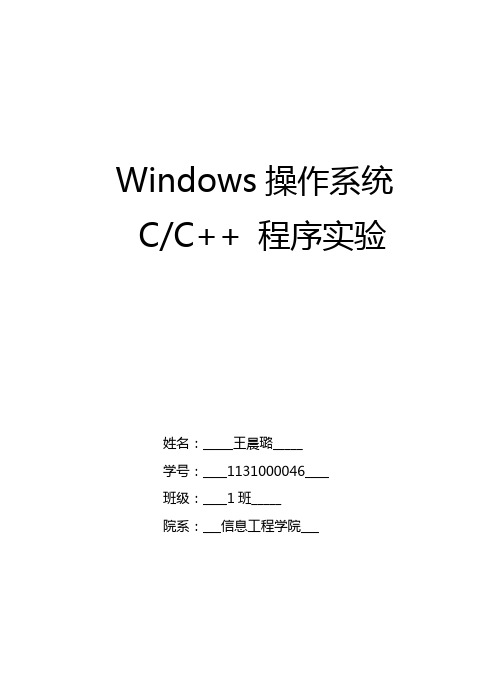
Windows操作系统C/C++ 程序实验姓名:_____王晨璐_____学号:____1131000046____班级:____1班_____院系:___信息工程学院_____2015__年_10_月_26_日实验二Windows 2000/xp进程控制一、背景知识二、实验目的三、工具/准备工作四、实验内容与步骤请回答:Windows所创建的每个进程都是以调用CreateProcess()API函数开始和以调用TerminateProcess()或ExitProcess() API函数终止。
1. 创建进程步骤5:编译完成后,单击“Build”菜单中的“Build 2-1.exe”命令,建立2-1.exe可执行文件。
操作能否正常进行?如果不行,则可能的原因是什么?可以正常运行。
清单2-1展示的是一个简单的使用CreateProcess() API函数的例子。
首先形成简单的命令行,提供当前的EXE文件的指定文件名和代表生成克隆进程的号码。
大多数参数都可取缺省值,但是创建标志参数使用了:CREATE_NEW_CONSOLE标志,指示新进程分配它自己的控制台,这使得运行示例程序时,在任务栏上产生许多活动标记。
然后该克隆进程的创建方法关闭传递过来的句柄并返回main() 函数。
在关闭程序之前,每一进程的执行主线程暂停一下,以便让用户看到其中的至少一个窗口。
CreateProcess() 函数有10个核心参数?本实验程序中设置的各个参数的值是:a. LPCSTR lpApplivetionName szFllenameb. LPCSTR lpCommandLine szCmdLinec. LPSECURITY_ATTRIBUTES lpProcessAttributes NULLd. LPSECURITY_ATTRIBUTES lpThreadAttributes NULLe.BOOL bInherithandle Falsef. DWORD dwCreationFlage CREATE_NEW_CONSOLEg. LPVOID ipEnvironment NULLh. LPCTSTR lpCurrentDirectory NULLI. STARTUPINFO lp startupinfo &siJ. LPPROCESS_INFORMATION lpProcessInformation &pi 程序运行时屏幕显示的信息是:提示:部分程序在Visual C++环境完成编译、链接之后,还可以在Windows 2000/xp的“命令提示符”状态下尝试执行该程序,看看与在可视化界面下运行的结果有没有不同?为什么?界面是一样的2. 正在运行的进程步骤10:编译完成后,单击“Build”菜单中的“Build 2-2.exe”命令,建立2-2.exe可执行文件。
- 1、下载文档前请自行甄别文档内容的完整性,平台不提供额外的编辑、内容补充、找答案等附加服务。
- 2、"仅部分预览"的文档,不可在线预览部分如存在完整性等问题,可反馈申请退款(可完整预览的文档不适用该条件!)。
- 3、如文档侵犯您的权益,请联系客服反馈,我们会尽快为您处理(人工客服工作时间:9:00-18:30)。
实验
2
操作系统环境
2.1 Windows 2000 系统管理
(实验估计时间:60分钟)
背景知识 实验目的
工具/准备工作 实验内容与步骤
背景知识
Windows 2000 Professional 的“管理工具”中集成了许多系统管理工具,利用这些工具,管理员可以方便地实现各种系统维护和管理功能。
这些工具都集中在“控制面板”的“管理工具”选项下,用户和管理员可以很容易地对它们操作和使用。
在默认情况下,只有一些常用工具——如服务、计算机管理、事件查看器、数据源 (ODBC) 、性能和组件服务等——随Windows 2000系统的安装而安装。
1) 服务 启动和停止由Windows 系统提供的各项服务。
2) 计算机管理器 管理磁盘以及使用其他系统工具来管理本地或远程计算机。
3) 事件查看器 显示来自于Window 和其他程序的监视与排错信息。
例如,在“系统日志”中包含各种系统组件记录的事件,如使用驱动器失败或加载其他系统组件;“安全日志”中包含有效与无效的登录尝试及与资源使用有关的事件,如删除文件或修改设置等,本地计算机上的安全日志只有本机用户才能查看;“应用程序日志”中包括由应用程序记录的事件等等。
4) 数据源 (ODBC) 添加、删除以及配置ODBC 数据源和驱动程序。
5) 性能 显示系统性能图表以及配置数据日志和警报。
6) 组件服务 配置并管理COM+ 应用程序。
另一些工具则随系统服务的安装而添加到系统中,例如:
1) Telnet 服务器管理 查看以及修改Telnet 服务器设置和连接。
2) Internet 服务管理器 管理IIS 、Internet 和Intranet Web 站点的Web 服务器。
3) 本地安全策略 查看和修改本地安全策略,诸如用户权限和审计策略。
实验目的
1) 了解和学习Windows系统管理工具及其使用;
2) 熟悉Windows系统工具的内容和应用;
由此,进一步熟悉Windows操作系统的应用环境。
工具/准备工作
在开始本实验之前,请回顾教科书的相关内容。
需要准备一台运行Windows 2000 Professional操作系统的计算机。
实验内容与步骤
1. 计算机管理
2. 事件查看器
3. 性能监视
4. 服务
5. 数据库(ODBC)
为了帮助用户管理和监视系统,Windows 2000提供了多种系统管理工具,其中最主要的有计算机管理、事件查看器和性能监视等。
步骤1:登录进入Windows 2000 Professional。
步骤2:在“开始”菜单中单击“设置”-“控制面板”命令,双击“管理工具”图标。
在本地计算机“管理工具”组中,有哪些系统管理工具,基本功能是什么:
1)地安全策略:查看和修改本地安全策略,诸如用户权限和审计策略。
2) 服务:启动和停止由Windows系统提供的各项服务。
3) 计算机管理:管理磁盘以及使用其他系统工具来管理本地或远程计算机。
4) 事件查看器:显示来自于Window和其他程序的监视与排错信息。
例如,在“系统日志”中包含各种系统组件记录的事件,如使用驱动器失败或加载其他系统组件;“安全日志”中包含有效与无效的登录尝试及与资源使用有关的事件,如删除文件或修改设置等,本地计算机上的安全日志只有本机用户才能查看;“应用程序日志”中包括由应用程序记录的事件等等。
5) 数据源(ODBC):即开放数据库连接。
添加、删除以及配置ODBC数据源和驱动程序,通过ODBC可以访问来自多种数据库管理系统的数据。
6) 性能:显示系统性能图表以及配置数据日志和警报。
7) 组建服务:配置并管理COM+ 应用程序。
8)
9)
10)
1. 计算机管理
使用“计算机管理”可通过一个合并的桌面工具来管理本地或远程计算机,它将几个Windows 2000管理实用程序合并到一个控制台目录树中,使管理员可以轻松地访问特定计算机的管理属性和工具。
步骤3:在“管理工具”窗口中,双击“计算机管理”图标。
“计算机管理”使用的窗口与“Windows资源管理器”相似。
在用于导航和工具选择的控制台目录树中有“系统工具”、“存储”及“服务和应用程序”等节点,窗口右侧“名称”窗格中显示了工具的名称、类型或可用的子工具等。
它们是:
1) 系统工具,填入表2-3中。
2) 存储,填入表2-4中。
3) 服务和应用程序,填入表2-5中。
2. 事件查看器
事件查看器不但可以记录各种应用程序错误、损坏的文件、丢失的数据以及其他问题,而且还可以把系统和网络的问题作为事件记录下来。
管理员通过查看在事件查看器中显示的系统信息,可以迅速诊断和纠正可能发生的错误和问题。
步骤4:在“管理工具”窗口中,双击“事件查看器”图标。
在Windows 2000事件查看器中,管理员可以查看到三种类型的本地事件日志,请填入表2-6中。
步骤5:在事件查看器中观察“应用程序日志”:
本地计算机中,共有716个应用程序日志事件。
步骤6:单击“查看”菜单中的“筛选”命令,系统日志包括的事件类型有:
1) 信息
2) 警告
3) 错误
4) 成功审核
5) 失败审核
3. 性能监视
“性能”监视工具通过图表、日志和报告,使管理员可以看到特定的组件和应用进程的资源使用情况。
利用性能监视器,可以测量计算机的性能,识别以及诊断计算机可能发生的错误,并且可以为某应用程序或者附加硬件制作计划。
另外,当资源使用达到某一限定值时,也可以使用警报来通知管理员。
步骤7:在“管理工具”窗口中,双击“性能”图标。
“性能”窗口的控制台目录树中包括的节点有:
1) 系统监视器
2) 性能日志和警报,其中的子节点填入表2-7中。
4. 服务
步骤8:在“管理工具”窗口中,双击“服务”图标。
在你的本地计算机中,管理着98个系统服务项目。
通过观察,重点描述你所感兴趣的5个系统服务项目:
1) Application Layer Gateway Servers:为Internet 连接共享和windows防火墙提供第三方协议插件的支持。
2) Adobe Flash Player Update Servers:此服务可使您安装的Adobe Flash Player能及时获得最新新增功能和安全修补程序。
3) DHCP Client:通过注册和更改IP地址以及DNS名称来管理网络配置。
4) Event Log:启用在事件查看器基于Windows的程序和组件颁发的事件日志消息。
无法终止此服务。
5) Fast User Switching Compatibility:为在多用户下需要协助的应用程序提供管理。
5. 数据源(ODBC)
ODBC,即开放数据库连接。
通过ODBC可以访问来自多种数据库管理系统的数据。
例如,ODBC数据源会允许一个访问SQL数据库中数据的程序,同时访问Visual FoxPro数据库中的数据。
为此,必须为系统添加称为“驱动程序”软件组件。
步骤9:在“管理工具”窗口中,双击“数据源(ODBC) ”图标,打开“ODBC数据源管理器”对话框,请描述其中各选项卡的功能,填入表2-8中。
步骤10:单击“驱动程序”选项卡,试分析,系统为哪些数据源缺省安装了ODBC驱动程序:
1) Microsoft Access
2) Microsoft dBase
3) Microsoft Excel
4) Microsoft Paradox
5) para o Microsoft Visual FoxPro。
